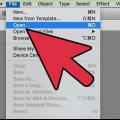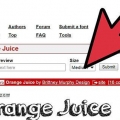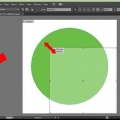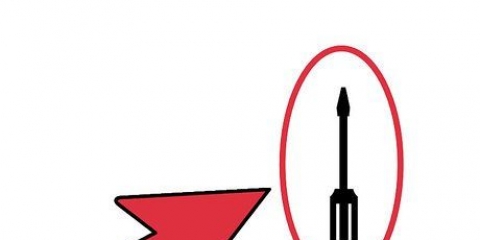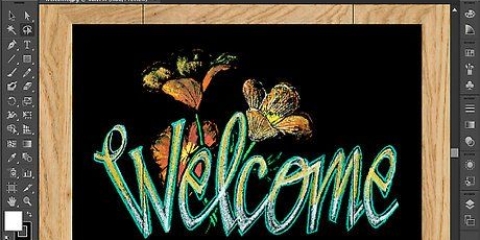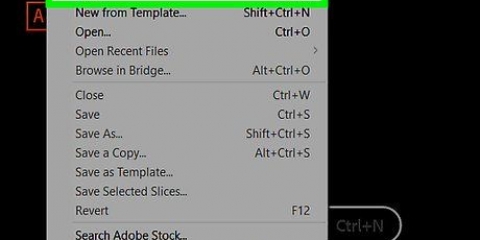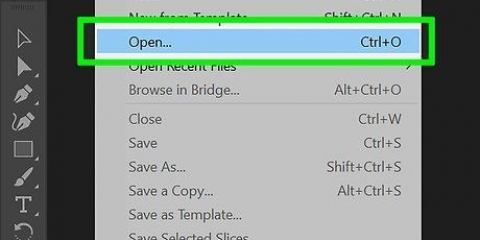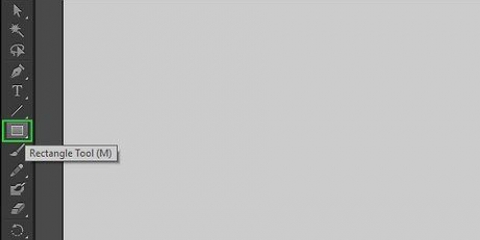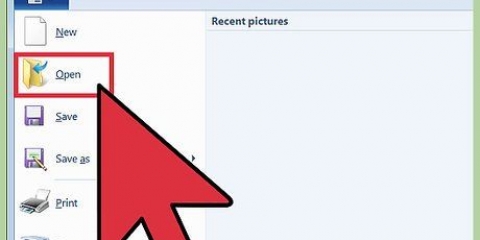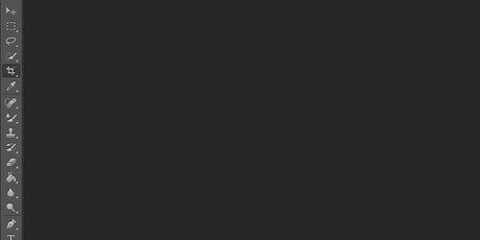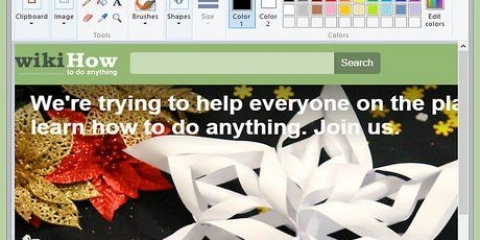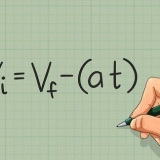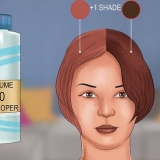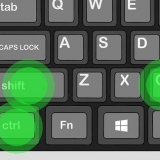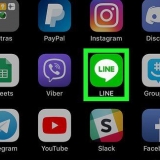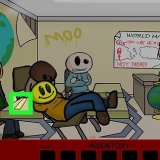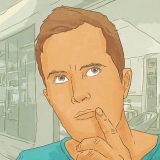Gör bakgrunden till en bild genomskinlig i adobe illustrator
När du redigerar bilder i Illustrator är det nödvändigt att veta hur man gör bakgrunden transparent. När du arbetar med olika lager bör bakgrundslagret inte hindra sikten av förgrundslagret. Så här gör du steg för steg.
Steg

1. Starta Illustrator. Öppna eller skapa en sökväg och gå sedan till Fil > Spara för webben
- I fönstret som visas har du möjlighet att spara i olika format: GIF, JPEG, PNG-8 och PNG-24. Du kan välja vad som helst utom JPEG för att skapa din fil.

2. Spara som PNG-fil (Portable Network Graphics). Du har två alternativ: PNG-8 och PNG-24. Skillnaden är att PNG-8 består av upp till 256 färger. PNG-24 är en "förlust mindre" storlek och kan hantera upp till 16 miljoner färger. Se till att kryssrutan Transparens är markerad (som standard är den redan markerad).
Nu ser du ett rutmönster, som ovan.

3. Du kan också spara den som en GIF-fil. Se också till att kryssrutan Transparens är markerad.

4. Färdiga! Bakgrunden för din PNG- eller GIF-fil är nu transparent och kan placeras över andra objekt.
"Gör bakgrunden till en bild genomskinlig i adobe illustrator"
Оцените, пожалуйста статью